路由器密码设置全攻略
作者:佚名 来源:未知 时间:2024-10-31
在日常生活中,路由器已经成为我们连接互联网的必需品。然而,为了确保网络安全,设置一个强大且安全的密码至关重要。本文旨在详细介绍如何为路由器设置密码,帮助用户保护自己的网络免受未经授权的访问。

准备工作
在设置路由器密码之前,你需要做一些准备工作。首先,确保你已经连接到路由器的网络,可以通过电脑或手机的状态栏查看网络连接情况。其次,你需要知道路由器的默认IP地址、用户名和密码。这些信息通常可以在路由器的用户手册、底部标签或者包装盒上找到。常见的路由器IP地址包括192.168.1.1和192.168.0.1。
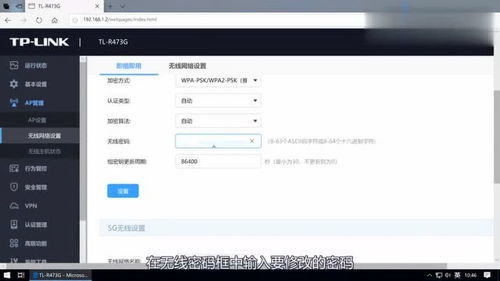
登录路由器管理界面
1. 打开浏览器:使用你常用的浏览器,如Chrome、Firefox或Safari。
2. 输入IP地址:在浏览器的地址栏中输入路由器的IP地址,然后按下回车键。这将会打开路由器的登录页面。
3. 输入用户名和密码:在登录页面上,输入路由器的默认用户名和密码。如果这是你第一次登录,默认的用户名和密码通常是“admin”。如果无法登录,可以尝试查看路由器的用户手册或找到路由器上的重置按钮,按下重置按钮可以将路由器恢复到出厂设置,然后使用默认的用户名和密码登录。
进入无线网络设置页面
成功登录后,你会看到路由器的管理界面。在这个界面中,你需要找到“无线设置”或类似的选项。这个选项通常位于主菜单的“无线”类别下。点击该选项,进入无线网络的设置页面。
设置无线网络密码
在无线网络设置页面中,你会看到“无线网络密码”或“WPA/WPA2密码”等类似的字段。这是你需要设置新密码的地方。以下是详细的步骤:
1. 选择加密方式:在无线网络设置页面中,你需要选择一种加密方式。常见的加密方式有WPA-PSK/WPA2-PSK、WEP等。WPA2-PSK是最安全的选择,因为它提供了强大的加密和身份验证功能。因此,建议选择WPA2-PSK作为你的加密方式。
2. 输入新密码:在密码字段中输入你想要设置的新密码。密码应该足够复杂,包含大小写字母、数字和特殊字符,以提高安全性。建议密码长度在8位以上,并且避免使用常见的密码。
3. 保存设置:完成密码和加密方式的设置后,别忘了点击“保存”或“应用”按钮,使设置生效。有些路由器可能需要你手动点击重启按钮,以使新的设置生效。
其他相关设置
除了设置无线网络密码外,你还可以在无线网络设置页面中进行其他相关设置,以提高网络的安全性和性能。
1. SSID(网络名称):你可以在这个字段中修改你的无线网络名称(SSID)。修改SSID有助于隐藏你的网络,使其不那么容易被未经授权的用户发现。
2. 信道选择:在无线网络设置页面中,你可以找到信道设置选项。路由器通常会根据当前环境的无线信号情况自动选择信道。然而,你也可以手动选择一个信道,以避免与其他网络产生干扰,提高网络性能。
3. 访客网络:访客网络是一个独立的网络,用于方便客人使用Wi-Fi。你可以在无线网络设置页面中设置访客网络的名称和密码,并选择开启或关闭访客网络。这样,客人可以使用访客网络连接到你的路由器,而不会访问到你的主网络。
4. MAC地址过滤:MAC地址是设备的标识符。通过在无线网络设置页面中启用MAC地址过滤,你可以限制只有特定设备才能连接到你的路由器。通过将某些设备的MAC地址添加到过滤列表中,你可以防止未经授权的设备连接到你的网络。
5. IP地址设置:在无线网络设置页面中,你还可以设置静态IP地址或选择自动获取IP地址。如果你需要为特定设备分配固定的IP地址,可以手动设置静态IP地址。
6. QoS(服务质量)设置:QoS可以帮助你优化网络速度,根据需求设置不同设备的优先级。例如,你可以为流媒体设备或游戏设备设置更高的优先级,以确保这些设备在使用时获得更快的网络速度。
更改管理密码
为了保护路由器的安全性,建议更改默认的管理密码。在管理界面中,找到密码修改选项,输入原密码并设置新密码。确保新密码的复杂性,包含大小写字母、数字和特殊字符。完成密码修改后,点击保存或应用按钮,使设置生效。
验证设置
完成以上设置后,你可以使用其他设备(如智能手机或笔记本电脑)连接到你的路由器,并输入你刚刚设置的Wi-Fi密码进行验证。如果连接成功,说明你的密码设置已经生效。
常见问题及解决方案
在设置路由器密码的过程中,可能会遇到一些问题。例如,无法登录路由器管理界面或无法连接到Wi-Fi等。以下是一些常见的解决方案:
1. 无法登录路由器管理界面:确保你已经连接到路由器的网络,并输入正确的IP地址、用户名和密码。如果忘记了用户名和密码,可以尝试查看路由器的用户手册或
- 上一篇: 如何制作辣子鸡?
- 下一篇: 火灾突发!学会这步,正确报火警至关重要
































